Festlegen eines bevorzugten Gateways auf dem GlobalProtect App Clientcomputer
110870
Created On 04/06/20 18:21 PM - Last Modified 09/26/24 19:51 PM
Objective
- Wenn ein Global Protect Portal über mehrere Gateways verfügt, können Endbenutzer ein bevorzugtes GlobalProtect Gateway zuweisen und automatisch eine Verbindung zu diesem herstellen.
- Standardmäßig stellt der automatisch eine Verbindung zum besten verfügbaren Gateway her, basierend auf der Priorität, der Quellregion und der Antwortzeit der GlobalProtect app konfigurierten Gateways.
Environment
- Software-Support : Ab 5.0.3 für Android, Windows und Mac und ™ App GlobalProtect5.0.7 für iOS GlobalProtect™ App
- OS Unterstützung: Android 4.4 und neuere Versionen, iOS 10 und neuere Versionen, Windows 7 und neuere Versionen und macOS 10.11 und neuere Versionen
Procedure
Im Folgenden finden Sie die Methode zum Zuweisen bevorzugter Gateways auf Andriod / iOS- und Windows- /MAC Endpunkten auf der GlobalProtect app.
- Weisen Sie ein bevorzugtes Gateway auf Android- oder iOS-Endpunkten zu:
- Starten Sie die GlobalProtect app.
- Weisen Sie ein bevorzugtes Gateway zu.
- Tippen Sie auf die Gateway-Dropdown-Liste.
- Tippen Sie in der Liste der verfügbaren Gateways auf das Symbol Weitere Optionen (
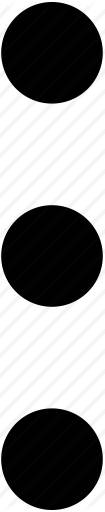 ) für das Gateway, das Sie als bevorzugtes Gateway festlegen möchten, und legen Sie dann Als bevorzugt fest.Alternativ können Sie das Gateway langdrücken (tippen und halten) und dann als bevorzugt festlegen.
) für das Gateway, das Sie als bevorzugtes Gateway festlegen möchten, und legen Sie dann Als bevorzugt fest.Alternativ können Sie das Gateway langdrücken (tippen und halten) und dann als bevorzugt festlegen. - Stellen Sie sicher, dass das Gateway als bevorzugtes Gateway festgelegt ist.
- Tippen Sie auf die Gateway-Dropdown-Liste.
- Überprüfen Sie in der Liste der verfügbaren Gateways, ob das Gateway als bevorzugt markiert ist.
- Weisen Sie ein bevorzugtes Gateway auf Windows- oder Mac-Endpunkten zu:
- Starten Sie die GlobalProtect app.
- Weisen Sie ein bevorzugtes Gateway zu.
- Klicken Sie im Statusfenster auf das Symbol Einstellungen (
 ), um das Einstellungsmenü zu öffnen.
), um das Einstellungsmenü zu öffnen. - Wählen Sie Bevorzugtes Gateway aus, um das GlobalProtectDialogfeld "Bevorzugtes Gateway" zu öffnen.
- Wählen Sie in der Liste der verfügbaren Gateways das Gateway aus, das Sie als bevorzugtes Gateway festlegen möchten, und legen Sie dann als bevorzugt fest.
- Schließen Sie das Dialogfeld.
- Klicken Sie im Statusfenster auf das Symbol Einstellungen (
- Stellen Sie sicher, dass das Gateway als bevorzugtes Gateway festgelegt ist.
- Wählen Sie im Statusfenster die Dropdown-Liste Gateway aus.
- Überprüfen Sie in der Liste der verfügbaren Gateways, ob das Gateway als (bevorzugt)markiert ist.
Für Version 6.0.X und später ist die Einstellung des bevorzugten Gateways für alle OS Geräte gleich.
Sie können einfach eine Verbindung zum Gateway herstellen und auf den Stern klicken:
Additional Information
- Wenn der GlobalProtect app keine Verbindung zum bevorzugten Gateway herstellen kann, greift er auf das beste verfügbare Gateway zurück.
- Damit Benutzer eine Verbindung zu einem bevorzugten Gateway herstellen können, müssen Sie sicherstellen, dass das Gateway in den Quellregionen verfügbar ist, von denen aus die Benutzer eine Verbindung herstellen.
- Wenn Benutzer vor dieser Funktion eine Verbindung zu einem bestimmten Gateway herstellen müssen, um auf bestimmte Ressourcen zuzugreifen oder eine Verbindung von einem bestimmten geografischen Standort aus herzustellen, müssen sie jedes Mal, wenn sie die Verbindung herstellen, GlobalProtect manuell zu diesem Gateway wechseln. Mit dieser Erweiterung können Benutzer nun unabhängig von Priorität und Reaktionszeit automatisch eine Verbindung zu einem bevorzugten Gateway herstellen.